
Isi kandungan:
- Langkah 1: Flashing RaspberriPi Hard Disk / Pasang Perisian yang Diperlukan (Menggunakan Ubuntu Linux)
- Langkah 2: Bekalan Diperlukan
- Langkah 3: Cetak 3D Panel Pengawal
- Langkah 4: Membina Lampu
- Langkah 5: Pasang Butang
- Langkah 6: Pasang Cip pada Gelangsar
- Langkah 7: Pendawaian Komponen
- Langkah 8: Panel Kawat
- Langkah 9: Kawat Pi
- Langkah 10: Panel Pemasangan
- Langkah 11: Sapukan Plexi Glass
- Langkah 12: Pasang di Dinding
- Langkah 13: Selesai
- Pengarang John Day [email protected].
- Public 2024-01-30 11:09.
- Diubah suai terakhir 2025-01-23 15:01.



Jadualkan matahari terbit anda sendiri, meningkatkan kebangkitan pagi
Penemuan rawak terbaru, jadilah matahari terbit anda sendiri! Pada siang hari, cahaya biru di bawah sinar matahari meningkatkan perhatian, ingatan, tahap tenaga, masa reaksi, dan suasana keseluruhan kita. Cahaya biru menekan pelepasan melatonin, untuk kegunaan pagi sahaja:)
Langkah 1: Flashing RaspberriPi Hard Disk / Pasang Perisian yang Diperlukan (Menggunakan Ubuntu Linux)
Muat turun "RASPBIAN JESSIE LITE"
Buat cakera keras baru anda untuk DashboardPI
Masukkan microSD ke komputer anda melalui penyesuai USB dan buat gambar cakera menggunakan arahan dd
Cari kad microSD anda yang dimasukkan melalui perintah df -h, lepaskannya dan buat imej cakera dengan arahan disk copy dd
$ df -h / dev / sdb1 7.4G 32K 7.4G 1% / media / XXX / 1234-5678 a
$ umount / dev / sdb1
Awas: pastikan perintah betul-betul tepat, anda boleh merosakkan cakera lain dengan arahan ini
if = lokasi fail gambar RASPBIAN JESSIE LITE = lokasi kad microSD anda
$ sudo dd bs = 4M if = / path / to / raspbian-jessie-lite.img of = / dev / sdb
(nota: dalam kes ini, itu / dev / sdb, / dev / sdb1 adalah partisi kilang yang ada pada microSD)
Menyiapkan RaspberriPi anda
Masukkan kad microSD baru anda ke raspberrypi dan hidupkan dengan monitor yang disambungkan ke port HDMI
Log masuk
pengguna: pi lulus: raspberry
Tukar kata laluan akaun anda untuk keselamatan
sudo passwd pi
Dayakan Pilihan Lanjutan RaspberriPi
sudo raspi-config
Pilih: 1 Kembangkan Sistem Fail
9 Pilihan Lanjutan
Nama Host A2 mengubahnya menjadi "SOLARLAMP"
A4 SSH Dayakan SSH Server
A7 I2C Dayakan antara muka i2c
P4 SPI Aktifkan / Lumpuhkan pemuatan automatik modul kernel SPI
Dayakan Papan Kekunci Bahasa Inggeris / AS
sudo nano / etc / default / keyboard
Tukar baris berikut: XKBLAYOUT = "us"
Reboot PI untuk perubahan susun atur papan kekunci / pengubahan saiz sistem fail untuk berkuat kuasa
$ sudo shutdown -r sekarang
Sambungkan secara automatik ke WiFi anda
sudo nano /etc/wpa_supplicant/wpa_supplicant.conf
Tambahkan baris berikut agar raspberrypi anda tersambung ke WiFi rumah anda secara automatik (jika rangkaian wayarles anda bernama "Linksys" misalnya, dalam contoh berikut)
network = {ssid = "Linksys" psk = "KATA LALUAN WIRELESS DI SINI"} Reboot PI untuk menyambung ke rangkaian WiFi
$ sudo shutdown -r sekarang
Sekarang PI anda akhirnya berada di rangkaian tempatan, anda boleh log masuk dari jarak jauh melalui SSH. Tetapi pertama-tama anda perlu mendapatkan alamat IP yang ada sekarang.
$ ifconfig Cari "inet addr: 192.168. XXX. XXX" dalam output arahan berikut untuk Alamat IP PI anda
Pergi ke mesin lain dan log masuk ke raspberrypi anda melalui ssh
$ ssh [email protected]. XXX. XXX
Mula Memasang pakej yang diperlukan
$ sudo apt-get kemas kini
$ sudo apt-get peningkatan
$ sudo apt-get install memcached vim git python-gpiozero python-smbus i2c-tools python-imaging python-smbus build-essential python-dev rpi.gpio python3 python3-pip python-memcache python3-spidev python
Kemas kini tetapan zon waktu tempatan
$ sudo dpkg-reconfigure tzdata
pilih zon waktu anda menggunakan antara muka
Sediakan arahan l direktori mudah [pilihan]
vi ~ /.bashrc
tambah baris berikut:
alias l = 'ls -lh'
sumber ~ /.bashrc
Betulkan penyorotan sintaks lalai VIM [pilihan]
sudo vi / etc / vim / vimrc
melepaskan baris berikut:
sintaks dihidupkan
Pasang Pemacu Python i2c
Pasang Pemacu NeoPixel seperti berikut
sudo apt-get install bina-penting python-dev git scons swig
sudo pip3 install --upgrade setuptools
sudo pip3 pasang rpi_ws281x
cd rpi_ws281x
scon
cd python
sudo python setup.py pasang
contoh cd /
sudo python strandtest.py
Langkah 2: Bekalan Diperlukan


Bekalan Kuasa 5V
SEGMEN I2C 7
Microchip MCP3008
Suis Butang Tekan Taktil Taktil Sekejap [x5]
PI ZERO W
Potensiometer Slaid Logaritmik
Jalur LED RGB WS2812B yang Boleh Ditujukan Secara Individu [x4]
Lembaran Kaca Plexi Tipis
Cat Semburan Frosted
Langkah 3: Cetak 3D Panel Pengawal
Dengan menggunakan fail.x3g yang termasuk dalam folder "Cetakan 3D /" mencetak penutup panel kawalan utama, yang akan menempatkan slaid, butang, LED dan paparan 7 Segmen
Langkah 4: Membina Lampu



Bina Rangka Kayu
Saya telah membina bingkai kayu agar jalur LED dilampirkan dan dicatnya hitam.
Cat Kaca Plexi
Dengan sebilangan cat semburan beku, cat kaca sehingga melenyapkan cahaya dari jalur.
Jalur Gunung
Dengan menggunakan pita sederhana dan lekapan bahagian belakang jalur LED, pasangkan 4 jalur ke pangkal kayu
Langkah 5: Pasang Butang


Pasang butang dan LED kuning, saya telah menggunakan lem panas untuk menahan butang dan LED di tempatnya.
Langkah 6: Pasang Cip pada Gelangsar

Mengikuti skema yang disediakan, solder kabel chip di tempatnya dan sambungkan ke gelangsar logaritmik, lekatkan cip dengan sambungan solder ke bahagian belakang gelangsar.
Langkah 7: Pendawaian Komponen
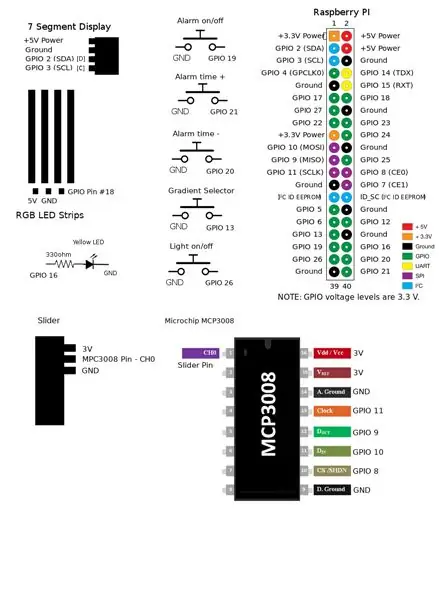
Gunakan Skema berikut untuk menyambungkan semua komponen agar lampu berfungsi dengan baik.
Langkah 8: Panel Kawat
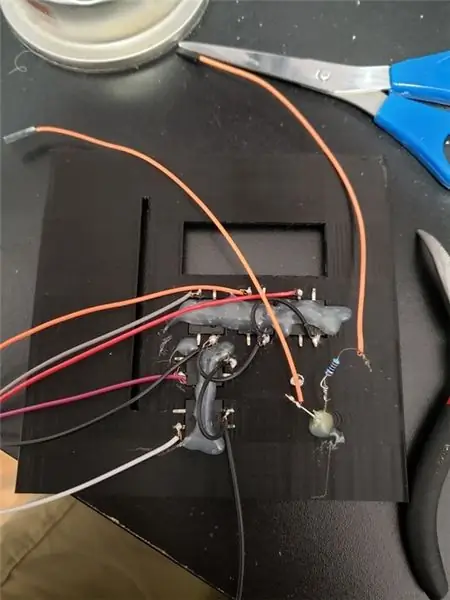
Sambungkan semua pendawaian ke komponen yang terpaku pada panel untuk menyambung ke raspberrypi.
Langkah 9: Kawat Pi
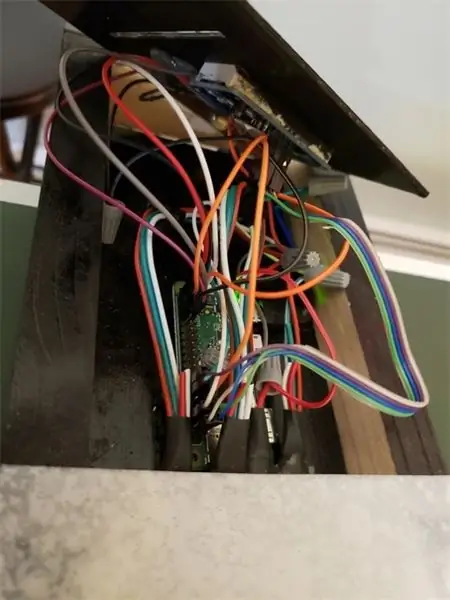
Akhirnya pasangkan PiZero ke papan belakang kotak kayu LED dengan pita atau gam dan kemudian sambungkan pendawaian mengikut skema yang disediakan.
Langkah 10: Panel Pemasangan

Kencangkan panel kawalan di bahagian bawah casing LED.
Langkah 11: Sapukan Plexi Glass

Pasang kaca plexi yang dipotong dan dicat ke sarung LED dengan skru
Langkah 12: Pasang di Dinding
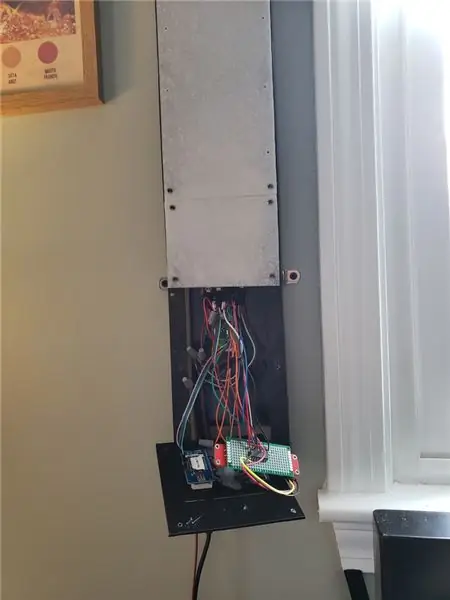
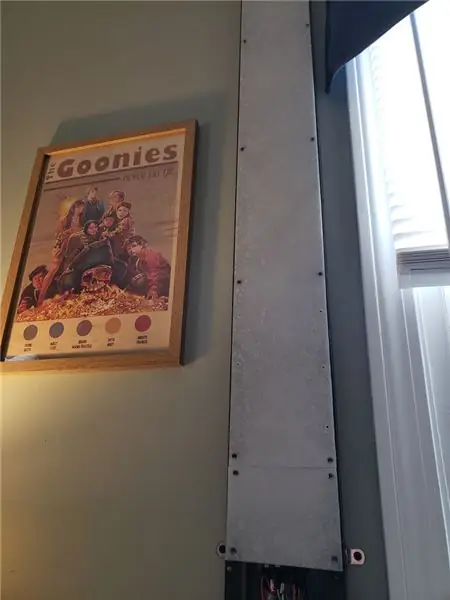
Langkah 13: Selesai
Tetapkan crontab pengguna pi
Masukkan baris berikut untuk crontab minit demi minit
$ crontab -e
0 3 * * * python /home/pi/SolarBar/Alarm.py> / dev / null 2> & 1
@reboot python /home/pi/SolarBar/Buttons.py> / dev / null 2> & 1
@reboot python /home/pi/SolarBar/ControlPanel.py> / dev / null 2> & 1
@reboot python /home/pi/SolarBar/Slider.py> / dev / null 2> & 1
Tetapkan crontab pengguna root (perpustakaan ini memerlukan akses root) Tetapkan "pada reboot" untuk menjalankan skrip lilin lilin selamanya
$ sudo su
$ crontab -e
@reboot python /home/pi/SolarBar/LEDs.py> / dev / null 2> & 1
Disyorkan:
Jam Penggera Pintar: Jam Penggera Pintar Dibuat Dengan Raspberry Pi: 10 Langkah (dengan Gambar)

Jam Penggera Pintar: Jam Penggera Pintar Dibuat Dengan Raspberry Pi: Adakah anda pernah mahukan jam pintar? Jika ya, ini adalah penyelesaian untuk anda! Saya membuat Jam Penggera Pintar, ini adalah jam yang boleh anda ubah waktu penggera mengikut laman web. Apabila penggera berbunyi, akan ada bunyi (bel) dan 2 lampu akan
Jam Penggera Matahari Terbit Dengan Paparan LCD dan Aplikasi Bluetooth: 8 Langkah

Jam Penggera Matahari Terbit Dengan Paparan LCD dan Aplikasi Bluetooth: Musim sejuk boleh menjadi sedih. Anda bangun, gelap dan anda mesti bangun dari katil. Perkara terakhir yang anda ingin dengar ialah bunyi jam penggera anda yang menjengkelkan. Sekiranya anda, seperti saya, menghadapi masalah untuk bangun pada waktu pagi, jam penggera ini hanya yang anda perlukan
UCL-lloT-Outdoor-light Dipicu oleh Matahari Terbit / matahari terbenam .: 6 Langkah

UCL-lloT-Outdoor-light Dipicu oleh Sunrise / matahari terbenam: Halo semua! Dengan sedikit kerja, beberapa bahagian dan kod saya telah mengumpulkan arahan ini yang akan menunjukkan kepada anda dari awal hingga akhir bagaimana menghasilkan cahaya luar ini. Idea ini berasal dari ayah saya, yang selama musim panas harus keluar secara manual
Jam Penggera Matahari Terbit Dengan Arduino: 9 Langkah (dengan Gambar)

Jam Penggera Matahari Terbit Dengan Arduino: Musim sejuk boleh menjadi sedih. Anda bangun, gelap dan anda mesti bangun dari katil. Perkara terakhir yang anda ingin dengar ialah bunyi jam penggera anda. Saya tinggal di London dan saya sukar bangun pada waktu pagi. Juga, saya terlepas bangun untuk
Lampu Matahari Terbit dan Matahari Terbenam Dengan LED: 7 Langkah (dengan Gambar)

Lampu Matahari Terbit dan Matahari Terbenam Dengan LED: Anda tahu, pada waktu musim sejuk sukar untuk bangun, kerana gelap di luar dan badan anda tidak akan bangun di tengah malam. Oleh itu, anda boleh membeli jam penggera yang membangunkan anda dengan cahaya. Peranti ini tidak semahal
